Creació del servidor AirPrint a Raspberry Pi
Abans de crear un servidor AirPrint a Raspberry Pi, primer heu de crear una xarxa d'impressores que requereixi CUPS i Samba, només heu de seguir els passos que s'indiquen a continuació per obtenir una xarxa d'impressores a Raspberry Pi:
Pas 1 : Executeu l'ordre següent al terminal per actualitzar el vostre Raspberry Pi:
$ sudo actualització apta
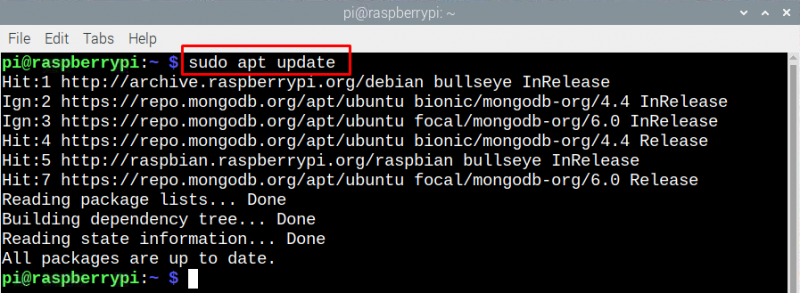
Pas 2 : Per instal·lar el sistema d'impressió Unix comú, executeu l'ordre següent:
$ sudo apt instal·lar tasses
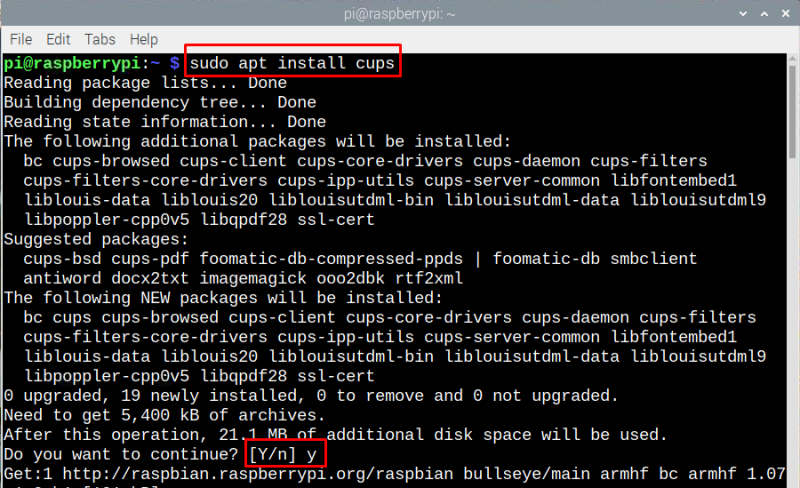
A continuació, per accedir a les funcions administratives de cups, executeu l'ordre donada al terminal:
$ sudo usermod -a -G lpadmin pi 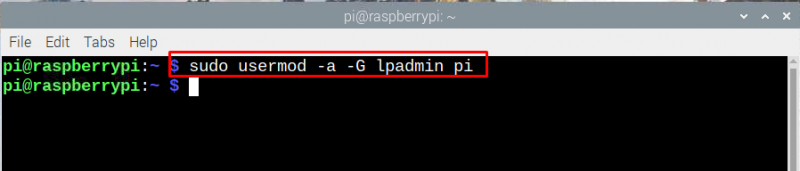
Pas 3 : Per fer que el sistema d'impressió comú Unix sigui accessible a tota la xarxa i per assegurar-vos que funciona correctament, executeu l'ordre següent:
$ sudo cupsctl --remot-qualsevol 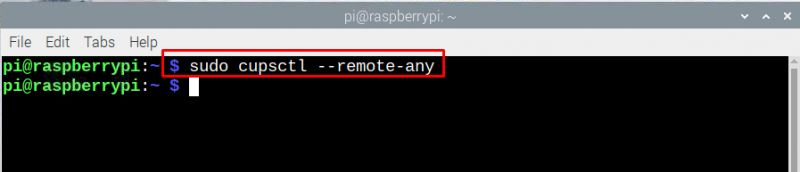
A continuació, reinicieu el CUPS per desar els canvis executant l'ordre següent:
$ sudo copes de reinici systemctl 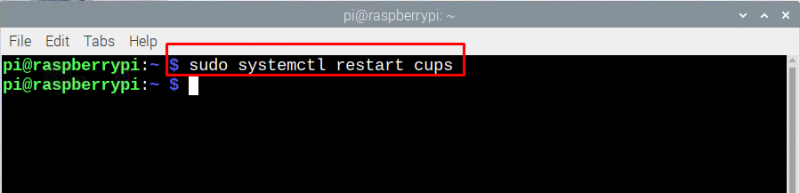
Així és com podeu accedir al servidor d'impressió Raspberry Pi des de qualsevol dispositiu connectat a una xarxa similar a la de Raspberry Pi.
Pas 4 : Ara obriu la pàgina web de CUPS entrant '
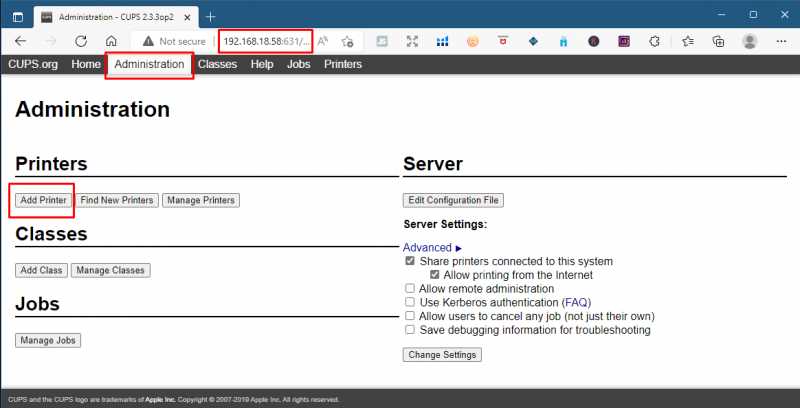
Ara, feu clic a 'Troba impressores noves' per afegir la impressora que heu connectat a Raspberry Pi mitjançant un cable USB:
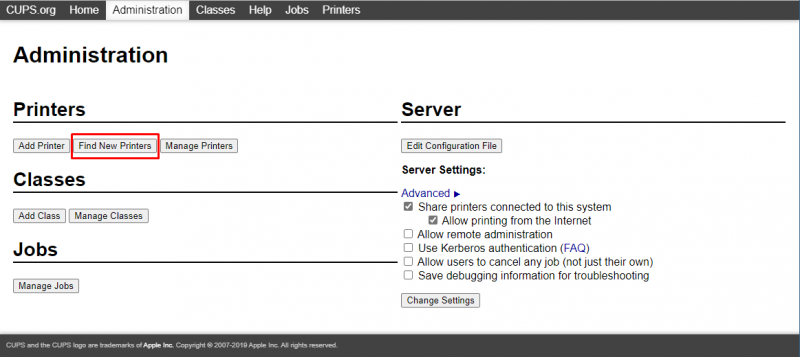
Pas 5 : Ara, és hora d'instal·lar l'aplicació AirPrint a Raspberry Pi perquè els dispositius Apple puguin accedir a la impressora, executeu l'ordre següent per a aquest propòsit:
$ sudo apt instal·lar avahi-dimoni 
Aquest paquet instal·lat en aquest pas és l'arquitectura Zeroconf d'Apple que normalment s'anomena amb el nom Bonjour que fa servir el servidor AirPrint.
Pas 6 : Per assegurar-vos que AirPrint funciona correctament, reinicieu el vostre Raspberry Pi executant l'ordre que es mostra a continuació:
$ sudo reiniciar 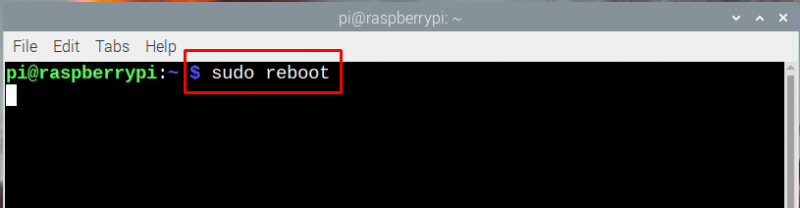
Pas 7 : Ara obriu qualsevol aplicació del vostre producte Apple que admeti l'opció d'impressió, feu clic a l'opció d'impressió i veureu la impressora que heu connectat amb el Raspberry Pi.
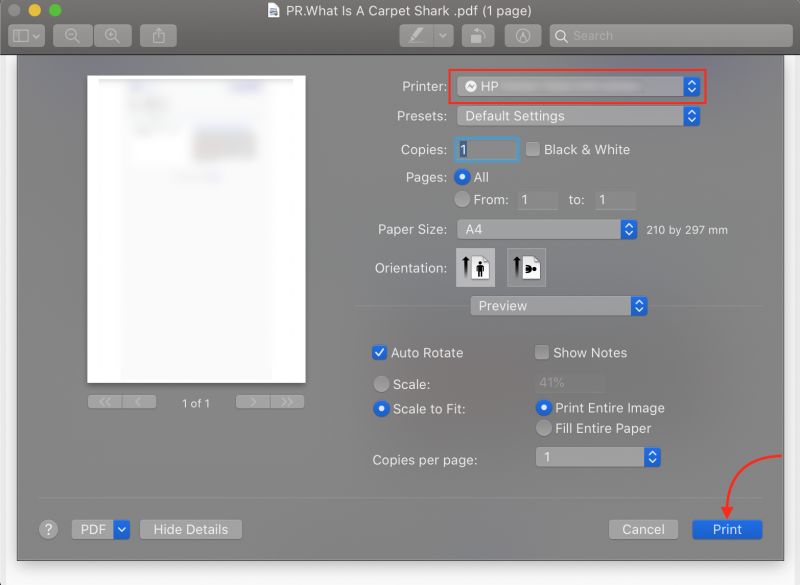
Conclusió
Tenir una impressora antiga que no té l'opció de Wi-Fi, de manera que en comptes de comprar-ne una de nova, podeu afegir aquesta funció amb Raspberry Pi que us estalviarà alguns diners. Per connectar dispositius Apple amb la vostra impressora antiga, heu de connectar-lo amb Raspberry Pi i crear un servidor d'impressió amb CUPS i després instal·lar-hi AirPrint.